在win7系统当中,如果在同一个局域网下的其中一台电脑正在进行着急速下载时,其他的机台电脑网速会收到严重影响,其实这是因为我们的系统没有限制网速的情况下,就算只有一台电脑也会将宽带耗尽,那么win7系统怎么限制网卡速度呢?今天为大家分享win7系统限制网卡速度的操作方法。
1、右键点击“计算机”—属性,然后在系统信息界面点击“设备管理器”;如图所示:
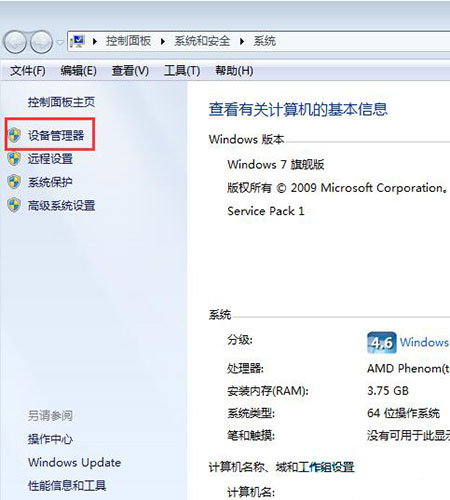
2、打开设备管理器后,我们展开“网络适配器”,在其中找到你的网卡;如图所示:
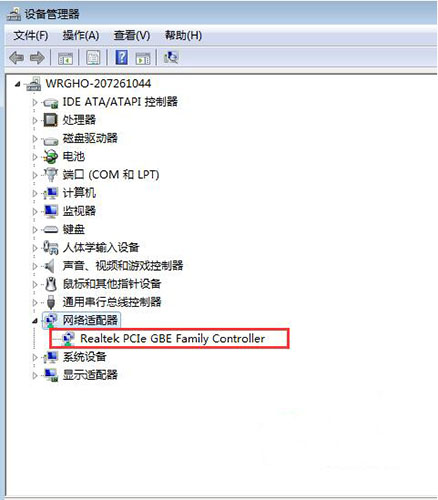
3、双击网卡打开属性界面,并切换到“高级”界面;如图所示:
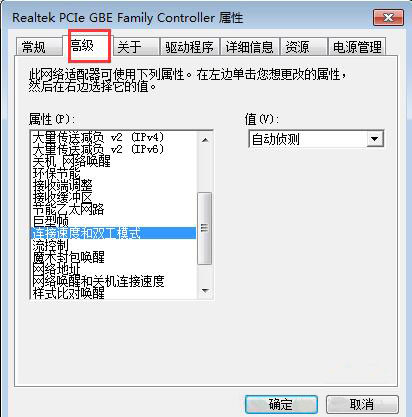
4、在“属性”列表中选项“连接速度和双工模式”后,在值处选择“10Mbps全双工”,确定保存;如图所示:
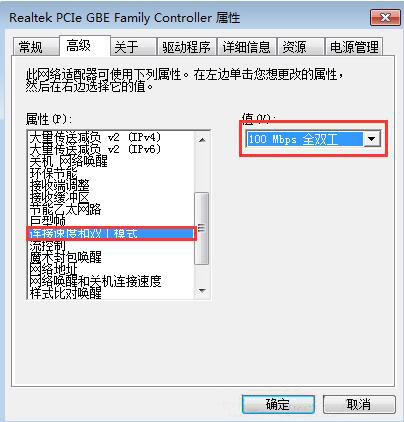
关于win7系统限制网卡速度的操作方法就为用户们详细介绍到这边了,如果用户使用电脑的时候不知道怎么限制网卡速度,可以参考以上方法步骤进行操作哦,希望本篇教程对大家有所帮助,更多精彩教程请关注u启动官方网站。

